电脑游戏时关掉输入法
更新时间:2024-05-20 09:05:17作者:yang
在玩电脑游戏时,有时候输入法的弹出会让人感到非常困扰,特别是在Win10系统下,输入法的自动弹出更是让玩家苦不堪言。那么在玩游戏时如何关闭输入法呢?以下就为大家介绍一些简单的方法。
步骤如下:
1.具体步骤:
2.1、鼠标右键【开始】菜单,选择【设置】;
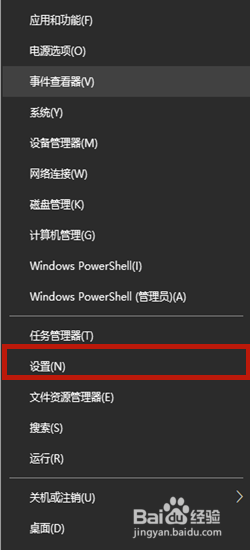
3.2、在设置页面中点击右下角的【时间和语言】;
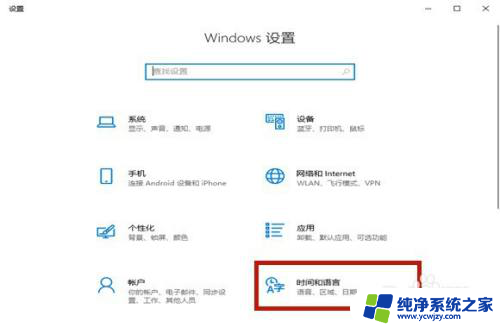
4.3、挑战到新页面以后选择【语言】,之后在右侧点击【添加首选的语言】;
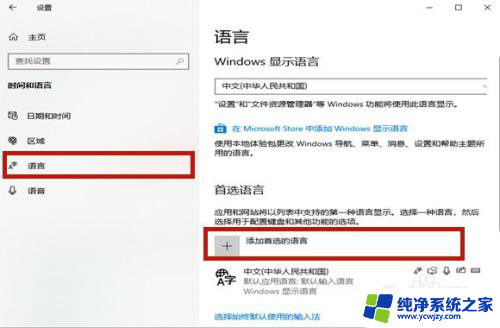
5.4、在选择要安装的语言当中输入【英语】,点击包含美国的选项。选择【下一步】;
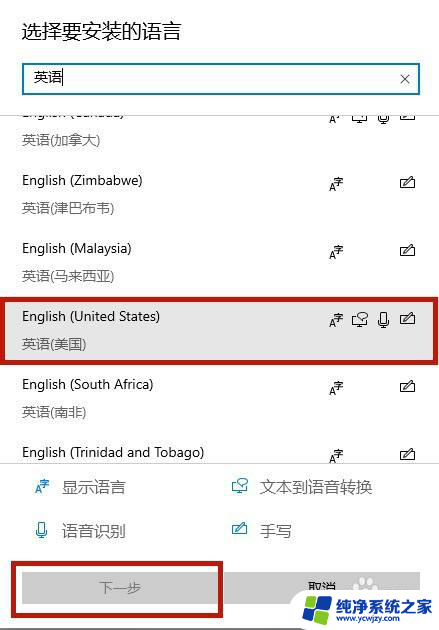
6.5、在安装语言包页面点击【安装】,之后安装语音包需要一定的时间。耐心等待即可;
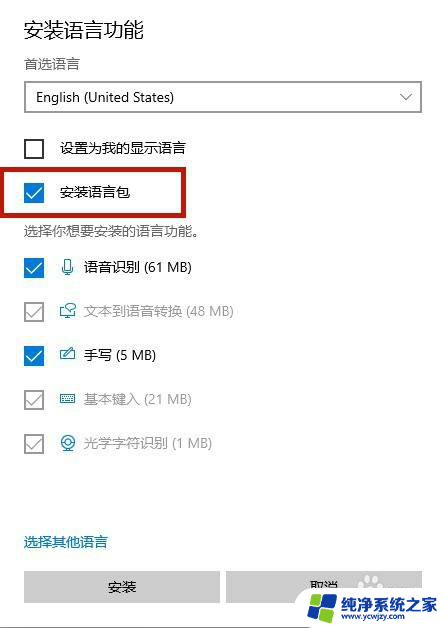
7.6、之后将右下角的输入法切换成新安装的英语输入法,之后进入游戏的时候输入法就不会弹出了。
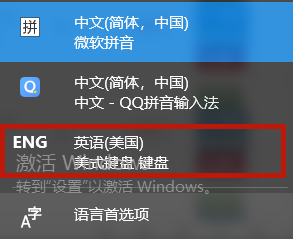
以上就是关于电脑游戏时关闭输入法的全部内容,如果有出现相同情况的用户,可以按照小编的方法来解决。
- 上一篇: win10显示器识别不到
- 下一篇: win10微信窗口设置护眼模式在哪
电脑游戏时关掉输入法相关教程
- 电脑玩游戏时怎么禁用输入法windows7 怎么在Windows10上关掉微软输入法
- win10输入法怎么在游戏时关闭
- win10触控板手写输入 win10怎样关闭电脑触摸板手写输入法
- 电脑打游戏的时候怎么把输入法弄没 游戏时如何禁用Win10输入法
- windows10如何关闭输入法 Win10如何关闭中文输入法自动切换
- 玩电脑游戏如何屏蔽输入法 Win10玩游戏时禁用中文输入法方法
- 电脑玩游戏时按键打出字怎么关闭 Win10玩游戏时输入法干扰如何解决
- win10自带输入法卡顿 Win10自带输入法在打字时卡顿怎么办
- win10输入法时有时无
- 电脑已禁用输入法怎么解除 Win10已禁用输入法无法启用
- win10没有文本文档
- windows不能搜索
- 微软正版激活码可以激活几次
- 电脑上宽带连接在哪里
- win10怎么修改时间
- 搜一下录音机
win10系统教程推荐
win10系统推荐